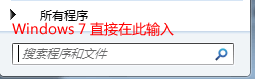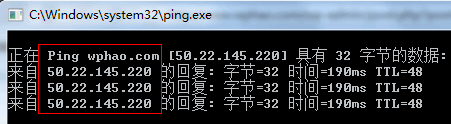域名A (Address) 记录是将指定域名指向指定的IP地址,从而达到输入域名可以直接访问网站的效果。
在本站购买自动开通主机后,会有主机账户信息邮件及时地发送到您的会员邮箱(注册时填写的)。在邮件里您可以看到以下内容:
主机信息
IP 地址: 50.22.145.220
Nameserver 1: ns1303.websitewelcome.com (50.22.131.204)
Nameserver 2: ns1304.websitewelcome.com (50.22.145.192)
在您的域名注册商那里,修改您的域名A记录设置,指向我们为您的主机分配的IP地址,A记录修改生效时间快的话十几分钟, 慢的话几个小时都有可能。
一般域名绑定无需修改DNS(Domain Name Server ),只修改A记录即可完成域名的正常访问。
本站以Godaddy域名管理为例演示A记录修改过程,其他注册商那里修改域名A记录基本也差不多这个流程。
1,进入您的域名管理,找到A(host)项,同时修改 wphao.com 和 www.wphao.com 这2项的IP地址指向本站分配的IP地址,如下图:
同时,还可以设置域名A记录生效时间,查看当前域名的状态等。
注意:设置A记录只有两个空需要填写,一个是A记录的名字,一个是IP地址。
没有WWW的一般留空或者填写“@”,多数情况留空,有www只需要填写“www”即可,IP地址就填写你需要指定的IP地址。
如何判断域名A记录修改是否生效
一般来说,国外基本在几分钟内生效,国内在24小时内生效,生效速度视乎您当地上网DNS的解析速度,如果您当地DNS解析刷新得快生效速度就快。
检查域名解析是否生效的最简单办法是 ping 您的域名,例如您的域名是wphao.com,您要检查www.wphao.com 的域名解析是否做好,就ping www.wphao.com ,检查my.wphao.com 的就 ping my.wphao.com。
例如:检查www.wphao.com的域名解析是否做好,点击您电脑左下角的“开始”,再点击“运行”,在出现的对话框中,输入ping加空格加域名就会你的虚拟主机的IP地址,如下图
注意:在Windows 7 系统中,直接点击右下角的 Windows图标,在下图所示位置输入ping www.wphao.com,按 Enter 键即可
点击“确定”或按Enter 键之后显示具体的ping值,如解析生效,则显示您之前设定的IP地址,如下图: